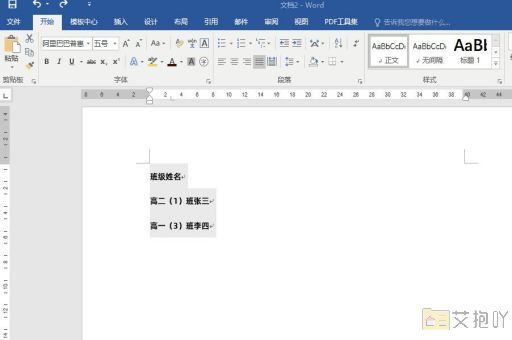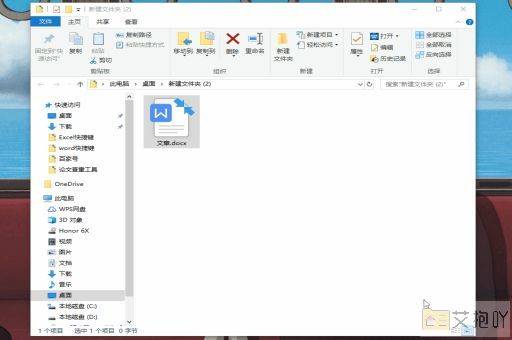word文档怎么设置字间距离
在word文档中设置字间距离可以帮助您调整文本的外观,使其更加清晰易读。以下是如何在microsoft word中设置字间距离的详细步骤:
1. 打开您的word文档。
2. 选择您想要调整字间距离的文本。如果您想对整个文档进行调整,只需按ctrl + a键即可全选文本。
3. 在菜单栏上点击“开始”。
4. 在“字体”区域找到并点击“间距”下拉框。在这里,您可以选择不同的字间距离选项。默认情况下,它通常设置为“常规”。
5. 从下拉菜单中选择一个合适的字间距离选项。可用的选项包括:
增加:增加所选文本的字间距离。
减少:减小所选文本的字间距离。

标准:恢复到默认的字间距离。
固定值:允许您输入自定义的字间距离(以磅为单位)。
6. 如果您选择了“固定值”,则会弹出一个新的对话框,让您输入自定义的字间距离。输入您所需的值,然后单击“确定”。
7. 完成上述操作后,您所选文本的字间距离将会立即改变。您可以预览效果,并根据需要进行微调。
注意:这些步骤适用于microsoft word 2010及更高版本。其他版本的word可能会有所不同。


 上一篇
上一篇